シンセ入門生からサウンドデザイン上級者まで!
エレクトロニックミュージックのみならず、今やあらゆるジャンルで使用されるシンセサイザー。
多様なシンセが各社からリリースされており、それぞれ異なる特徴やコンセプトを持っています。
この記事の読者の中には、「シンセはプリセットを使うので精一杯」「音作りとか難しい」と思っている方も少なくないのではないでしょうか。
Kilohearts Phase Plantはそんな方にこそおすすめしたい超万能シンセです。
シンセの扱いに慣れていない方が基礎を学ぶのにピッタリな機能がたくさん詰まっていますし、もちろん音作りに慣れている上級者の方が扱えばとことんまで使い倒すことが可能です。
この記事では特に初心者の方に向けて、実際に音作りを行いながらPhase Plantの効果的な使い方を紹介していきます。
Phase Plant解説動画
Kilohearts Phase Plantの購入先

Kilohearts Phase Plantは日本限定クーポン配布中!
購入時にクーポンコード w2olgkvi を適用すると通常約33,145円のところ50%オフ!16,572円!
Phase Plantを含め、Kilohearts全製品をまとめてお得に購入できるKilohearts Ultimateバンドルはこちら!
Phase Plantはこんな方におすすめ!
- プリセット選択だけでなくサウンドデザインに挑戦してみたい方
- とことん音作りを追求したい方
- 1台でどんな用途にも対応できる多機能なシンセサイザーが欲しい方
Phase Plantの使用例
ここからはPhase Plantの使い方を、実際に音色を作りながら簡単に解説していきます!
全体の見方
Phase PlantはUIが大きくいくつかの役割に分かれており、原則1画面内で全ての音作りが完結します。

- ①トップバー, マクロノブ:プリセットの選択・保存を行うブラウザ、操作のやり直しが可能なUndo・Redoボタン、各パラメーターをまとめてコントロール可能なマクロノブが搭載。
- ②Generator area:オシレーター(音の発生部分)およびそれに関係するモジュールを追加。
- ③Snapin lanes:様々なエフェクトの役割を果たすSnapinを追加。各レーンには複数のSnapinが追加可能で、レーンごとのルーティングも編集可能。
- ④Voice Settings:Phase Plant全体に影響のあるパラメーターを操作可能。
- ⑤Modulation area:LFO, エンベロープなどを使い、各パラメータやサウンドに変化を加えることが可能。
Phase Plantを立ち上げると、GeneratorやModulatorなどのモジュールが挿入されていないまっさらな状態で表示されます。
各エリアにマウスカーソルを近づけると、モジュールを挿入可能な箇所に点線で枠が表示されます。クリックして挿入するモジュールを選択可能です。

Super Sawを作る
早速音作りを行ってみましょう。
まずは定番サウンドのひとつ、Super Sawを作っていきます。
Super Sawはその名の通り、Saw波形(ノコギリ波)を元にして、複数の波をDetune(微妙に周波数をずらして重ねること)させることによって作ることができます。
オシレーターの設定
まずはGenerator areaをクリックすると、サブウィンドウが開きます。
この中には音を発生させるGenerators(オシレーター)の他に、それらに直接はたらくEffectsなどを立ち上げることができます。

- Analog:アナログシンセのオシレーターを再現したモジュール。ノコギリ波(Saw)、矩形波(Square)、三角波(Triangle)、サイン波(Sine)が選択可能。
- Granular:オーディオファイルを扱うサンプラーの一種で、オーディオを短い断片(Grain)に分割してそれぞれを操ることにより新たなサウンドを産み出すモジュール。
- Noise:3種類の音色を選択可能なノイズオシレーターのモジュール。
- Sampler:オーディオファイルを読み込み、再生速度やピッチを変更することでサウンドを作るモジュール。
- Wavetable:三次元的に変化する波形(ウェーブテーブル)を扱い、そのフレームをコントロールすることで動きのあるサウンドを作ることが可能なオシレーター。SerumやVitalなどと同様なシステム。
今回はAnalogを選択し、デフォルトで立ち上がっているノコギリ波を使用します。
・Unisonのボタンをクリックし、複数のノコギリ波を使用できるようにする。
・Unison用のメニューが表示されるので、「×4」と表示されているユニゾン数を上にドラッグして「×8」にする。(同時に8本の波形を扱う)
・その隣のパラメーターを操作して音色を調整する。
Detuneで各波形の周波数のズレ、Spreadでステレオ幅、Blendで各波形の混ざり具合、Biasで波形の位相(波が始まる位置)を設定可能。

今回はDetuneを少し追加、Spreadをガッツリ上げて広がりのあるサウンドにしました。
以上で、基本となるSuper Sawの音ができました。
音作りの第一歩としてはこれでも十分なのですが、ここから音色に変化を加えていきます。
エンベロープの設定
Generatorsモジュールの音を出力するには、必ず一つ以上のOutputモジュールに接続する必要があります。
原則として、各GeneratorsモジュールにはデフォルトでEnvelopeモジュールが立ち上がっています。
他に、ドラム系のサウンドなどに適したCurveモジュールが利用可能です。
Outputモジュールでは、Generatorsモジュールの音量変化を設定することが可能です。
Attackでは音の立ち上がりの速さ、Decayでは最大音量に達してから減衰する時間、Sustainでは音が持続して鳴っている際の音量、ReleaseではMIDIノートの末端から音が鳴り終わるまでの時間を調整します。
ここでは(Decay, )Sustainで音色のアタック感を、Releaseで余韻を調整してみます。
各パラメーターをドラッグするか、左側に図で表示されたエンベロープの各部位を動かすことによっても調整可能です。

今回はSustainを下げ、Releaseを伸ばしました。
いかがでしょうか。エンベロープの調整のみで、音色に特徴を加えることができました。
エフェクトの設定
次は、ここにエフェクトを掛けていきます。
Snapin lanes内では、無料で使える32種類のEssential Effects、個別に購入可能な5種類のPremium Effectsと2種類のEffects Hostsをインサートして音色にエフェクトを掛けることができます。
なお、これらのエフェクトは単体プラグインとしてDAW上の各トラックにインサートすることも可能です。
各エフェクトは非常にシンプルなUIと機能を持ち、どなたでも使いやすいものになっています。
今回は全てEssential Effectsを利用して音色を加工していきます。
・Distortionを挿入して軽く歪みを与える
・3-Band EQで高域を少しブースト
・Filterでローカット
・Compressorで音を軽く圧縮
・Dual Delayでステレオ感と空間を演出
・Reverbで残響を付与

各エフェクトにはプリセットも存在します。
エフェクト名横の三角形をクリックするとプリセットブラウザが表示され、フォルダマークをクリックすることでプリセットウィンドウが開きます。
用途ごとに作成されたプリセットを選択すれば、エフェクトの扱いに慣れない方でも様々なセッティングの加工を行うことが可能です。

また、Snapin lanesには3つのレーンがあり、各レーンにいくつでもエフェクトモジュールを追加していくことが可能です。
各レーンの送り先は、レーン下部の「Send to」欄で設定可能です。
例えば、
・Outputモジュールで音色をLane1とLane2にそれぞれ送る
・Lane1とLane2で個別のエフェクトを掛けてLane3に送る
・Lane3で全体のサウンドをまとめてMasterに出力
といった複雑なルーティングも可能です。
今回は設定を分かりやすくするため、Distortion~CompressorまでをLane1に、空間系エフェクトであるDual DelayとReverbをLane2にインサートしました。

エフェクトを掛けることによって、より楽曲の中で実用的なサウンドになったのではないかと思います。
マクロの設定とモジュレーション
最後に、後から音色を微調整しやすいようマクロノブを設定しておきます。
マクロを利用することで、プリセットの利用や後から音色を調整する際にワンノブで簡単に音色を変化させられるようになります。
ここでは一つのノブをDual DelayとReverbのMIXノブに割り当てて、空間の広がりを一度に調整できるようにしたいと思います。
Phase Plantでは、ほとんどのパラメーター同士を連携させて動的に変化を与えること(モジュレーション)が可能です。
モジュレーションによってより多彩な表現が可能になり、マクロもそのうちの一つです。
- モジュレーション可能なパラメーターにカーソルを近づけると、その近くに”+“ボタンが表示される。
- +ボタンをクリックして別の+ボタンと結線することで、モジュレーションが可能に。
- 結線したパラメーターには円グラフのようなマーク(モジュレーションノブ)が表示され、このノブをドラッグして上下に動かすことでモジュレーションの幅を調整。
- モジュレーションを含めすべてのパラメーターは、右クリックすると数値を直接入力して設定可能。
まずは以下の手順を踏み、ReverbのMIXノブをMacro 1で操作できるようにします。
・Macro 1の+ボタンをクリック
・接続可能なパラメーターの中から、ReverbのMIXを選び+ボタンをクリック
今回はMIXが30%前後の時にちょうど良いと感じたので、マクロノブが50%のときMIXが30%、マクロノブが0%の時MIXが0%(リバーブ成分が無くなる)になるよう調整します。
・ReverbのMIXノブを0%に調整
・モジュレーションノブを60%に設定
こうすると、Macro 1ノブを100%にした時、MIXノブが60%まで上昇するようになります。
Macro 1ノブが50%であればその半分、MIXノブが30%になるというわけです。
同様に、Macro 1をDual DelayのMIXノブにアサインし、今度は0%~30%の範囲でモジュレーションを設定しました。
こうすることで、マクロノブが50%の時Dual DelayのMIXが15%で掛かるようになります。
また、マクロノブには自由に名前を付けることも可能です。
変化する機能が分かりやすいように設定しておくと良いでしょう。
今回は空間系を一度にコントロールするノブのため、「Air」としました。

はじめのうちは戸惑うかもしれませんが、慣れると案外直感的で非常に自由度の高いモジュレーションを行うことができるようになります。
筆者の体感ですが、他社製のシンセサイザーと比べてもPhase Plantのモジュレーションは取っ付きやすくなっていると感じます。
ぜひ怖がらずに、各種パラメーターをモジュレーションしてみてください。
プリセットの保存
このSuper Sawは一旦完成として、プリセットを保存しておきましょう。
トップバーのSaveボタンをクリックすると、プリセットのセーブ画面が表示されます。
Name欄にプリセット名、Author欄に作者の名前を入力して、Saveをクリックするとプリセットが保存されます。
これでいつでも、あなたが制作したオリジナルの音色を呼び出せるようになります。


Future Bass風Super Sawを作る
続いて前の項で作ったSuper Sawを元にして、Future Bassなどでよく耳にする「ほわん」という雰囲気のサウンドを作ってみます。
先ほど保存したプリセットから、一旦Dual DelayとReverbをオフにしてその他はそのまま利用します。
現在立ち上がっているAnalogオシレーターとEnvelopeモジュールの間にカーソルを近づけると、点線が表示されます。
その場所をクリックすることで、間に新しくモジュールを挟むように立ち上げることができます。
今回はFilterモジュールを選択します。

LFOの設定
次に、ModulatorエリアにLFOを立ち上げ、オシレーターに掛かっているFilterのCutoffを周期的に動かします。
Modulatorエリアにカーソルを近づけ、表示された青枠をクリック。LFOを選択して立ち上げます。
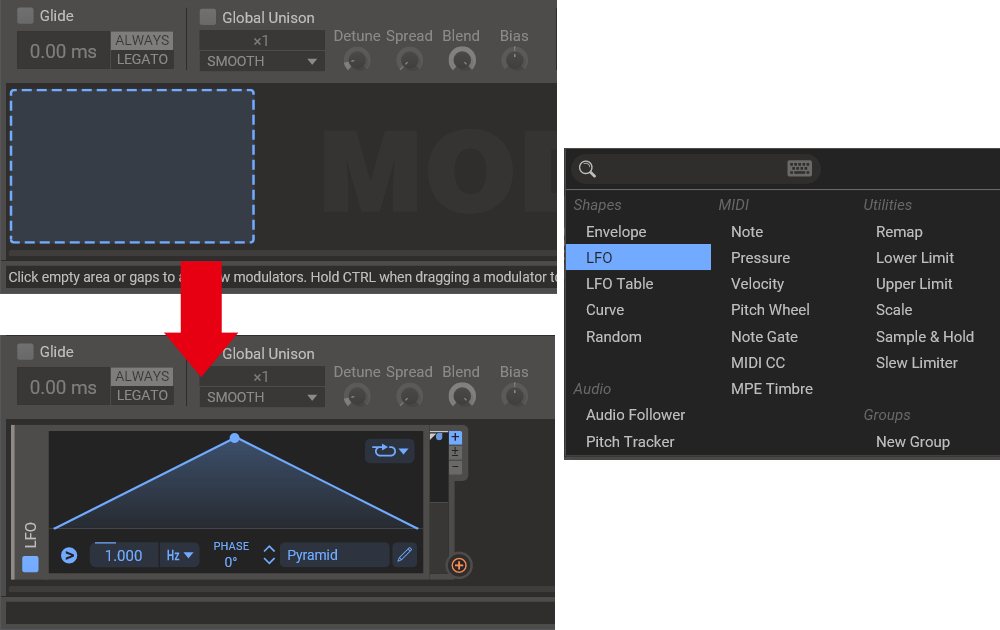
LFOは周期的に、またはより自由に音色に変化を加えることができるモジュールです。
Envelopeが音の鳴り始め~鳴り終わりを基準として音色を変化させるのに対して、LFOは時間や拍を基準として連続的に変化を与えます。
(LFOはLow Frequency Oscillatorの略で、音を発生するオシレーターよりも低い周波数で動作する装置という意味があります。)
前の項のマクロノブと同様に、LFOの+ボタンを選択してFilterモジュールのCutoffと結線します。
モジュレーションのパラメーターは画像赤枠の通りに設定しました。

現在のサウンドは以下の状態です。
ここからLFOを細かく設定していきます。
- LFOモジュール下部の「Hz」という表示をクリックし、「FREE(Hz)」から「SYNC(♫)」に変更
→DAWのテンポに同期 - 分数の形で拍を表記している部分を上下にドラッグし、「2/16」に設定
→今回八分音符でLFOが動くよう設定したかったので「1/8」でも問題ないが、16分などより細かい周期に変更する際のことを考えて「2/16」の方がおすすめ - 右下の鉛筆マークをクリックし、LFO Editorを開いてLFOの形状を変更
- グラフ上の画面に点を打ち、線の形を変更していく
※線上を1回クリック:丸い点を追加。線の曲がり方を調整
丸い点を右クリック:ひし形の点に変化。線の形自体を変更
丸/ひし形の点をダブルクリック:点を削除
最終的に、八分音符周期で下図のようなLFOがループするように設定しました。

LFOの設定により、以下のような音色になりました。
ここにリバーブを掛け、微調整を加えた結果の音色が以下の通りです。
いかがでしょうか。ベースとなるSuper Sawは全く同じであるにもかかわらず、LFOによって全く新しい音色を作ることができました。
リードシンセを作る
続いて、リードシンセを作ってみます。
とは言っても、リードシンセというものは基本的に楽曲によって自由ですから、音色のメイン部分についてはあくまで参考程度にしてみてください。
まずは以下のようにオシレーターを設定しました。
・Wavetableモジュールを立ち上げ、FactoryのウェーブテーブルからMorphs→「Saw to Square to Triangle」を選択。
→Frameを50、Unisonをオンにし、Unison数は×5、DetuneとBlendを控えめに設定。
・Analogモジュールを立ち上げ、Saw波形を選択。
→Unisonをオンにし、Unison数は×8、Detuneを控えめに設定。
・Analogモジュールをもう一つ立ち上げ、Saw波形を選択。Semiを+12(1オクターブ上)に設定。
→Unisonをオンにし、Unison数は×8、DetuneとSpreadを大きめに設定。Levelを少し下げる
・それら全てを一つのEnvelopeモジュールに接続しOutputする。

※以後の説明については、もっとシンプルなサウンドで試しても大丈夫です。
より複雑なLFOの使用例
この音色に、LFOを使ってビブラートを加えてみます。
・ModulatorエリアにLFOを立ち上げる
・Voice SettingsのMaster Pitch(Phase Plant全体の音程をコントロール)に結線
・音程を上下に揺らすため、LFOモジュールの右上にあるPolarity(出力方向)を「±」に設定
※+(Unipolar)は正方向に、±(Bipolar)は正負両方向に、–(Inverted)は負方向にモジュレーションする
・ビブラートの大きさが好みになるようモジュレーション幅を調整
※今回は+0.40に設定。LFOをBipolarに設定したため、-0.40~+0.40の幅でビブラートする
・LFOの周期を好みになるよう設定(今回は6Hz)

これでビブラートが設定されました。
ただし現状だと全てのノートにビブラートが適用されるため、常に音程が揺れます。
それを防ぐため、一定以上伸ばしたノートでのみビブラートが適用されるようにします。
・Modulatorエリアに追加でもう一つLFOを立ち上げる
・LFOを図のように設定
・LFOの周期を四分音符(4/16)に設定
・LFOの右上矢印マークからLoopingを「Off」に設定(後述)
・LFOの+ボタンから、先に結線したMaster Pitchの+ボタンの下に表示されている黄色いマークに結線
※モジュレーションをさらにモジュレーションする状態
・上記で結線した黄色いLFOのモジュレーション幅を100%に設定。

- OFF:LFOが開始してから、終点に一回到達するとそこで停止する。
- INFINITE:LFOが開始してから、次に開始するまでループし続ける。
- SUSTAIN:LFOが開始してから、ノートが鳴っている間ループし続け鳴り終わると終点で停止する。
- PING PONG:LFOが開始してから、次に開始するまで始点-終点間を往復し続ける。
- REVERSE:INFINITEの動作を逆向きに行う。

この設定により生まれる音色の変化を確認してみてください。
試しに、ビブラートの幅を極端に大きくして聴いてみます。
↓2個目のLFO無し
↓2個目のLFOあり
このように、2個目のLFOが無い場合常にピッチが揺れてしまい音痴に聴こえますが、2個目のLFOが適用されると音を伸ばした時のみビブラートが掛かるようになります。
それによって正しい音程を演奏しつつ、伸ばした音ではビブラートが聴こえるようになるのです。
原理としては、1個目のLFOのモジュレーション幅を2個目のLFOでさらにモジュレーションしている形です。
このように、複合的にモジュレーションを行うことでより自由度の高い音色を作れるようになります。

この音色をエフェクトで微調整し、最終的に完成した音色がこちらです。
まとめ
Kilohearts Phase Plantは、シンセ初心者からサウンドデザイン上級者まで一生使い倒せる高機能シンセサイザーです。
特に、あまり音作りをしたことが無くハードルの高さを感じている方にこそおすすめしたい製品だと思います。
今回の記事はPhase Plantを使った音作りの最初の一歩になるようなものを目指しました。
ここで紹介したもの以外にもPhase Plantには多数の機能が存在します。よりハイレベルな音作りを目指したい方は、製品に最初から搭載されているファクトリープリセットの構造を見て機能を確認したり、様々なモジュールを立ち上げてみたりしてぜひより奥深くまで探求してみることをおすすめします。
皆さんもぜひ高機能なスーパーシンセを手に入れて、サウンドデザインの世界に足を踏み入れてみてはいかがでしょうか。



